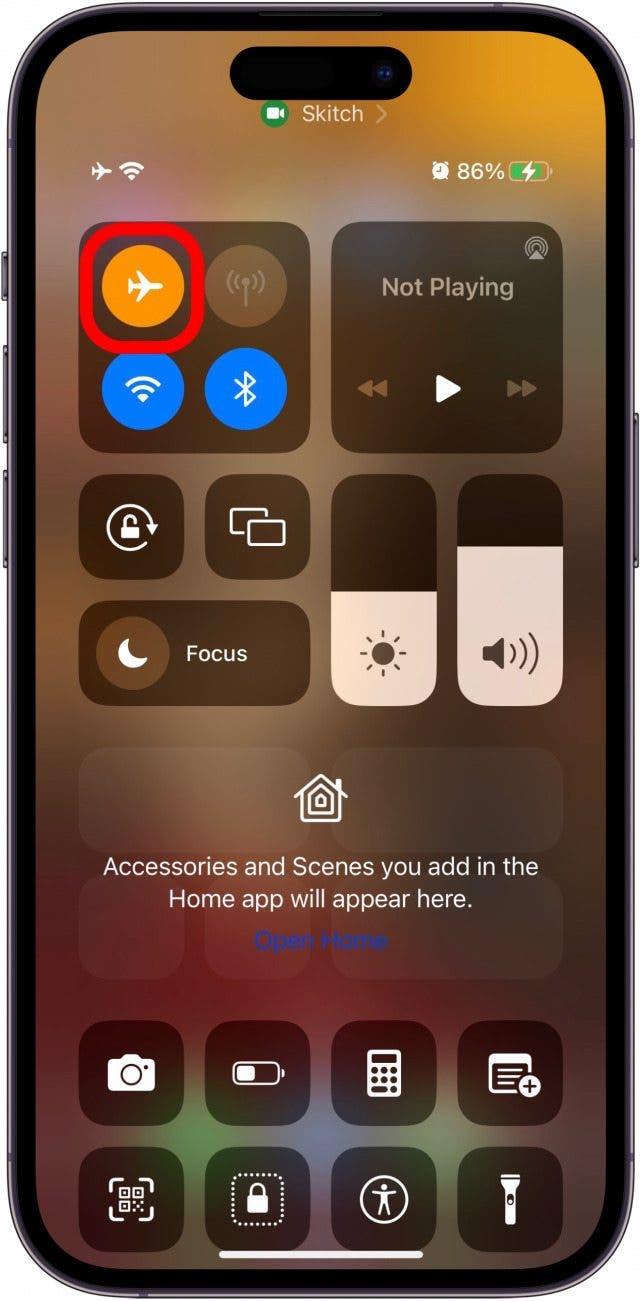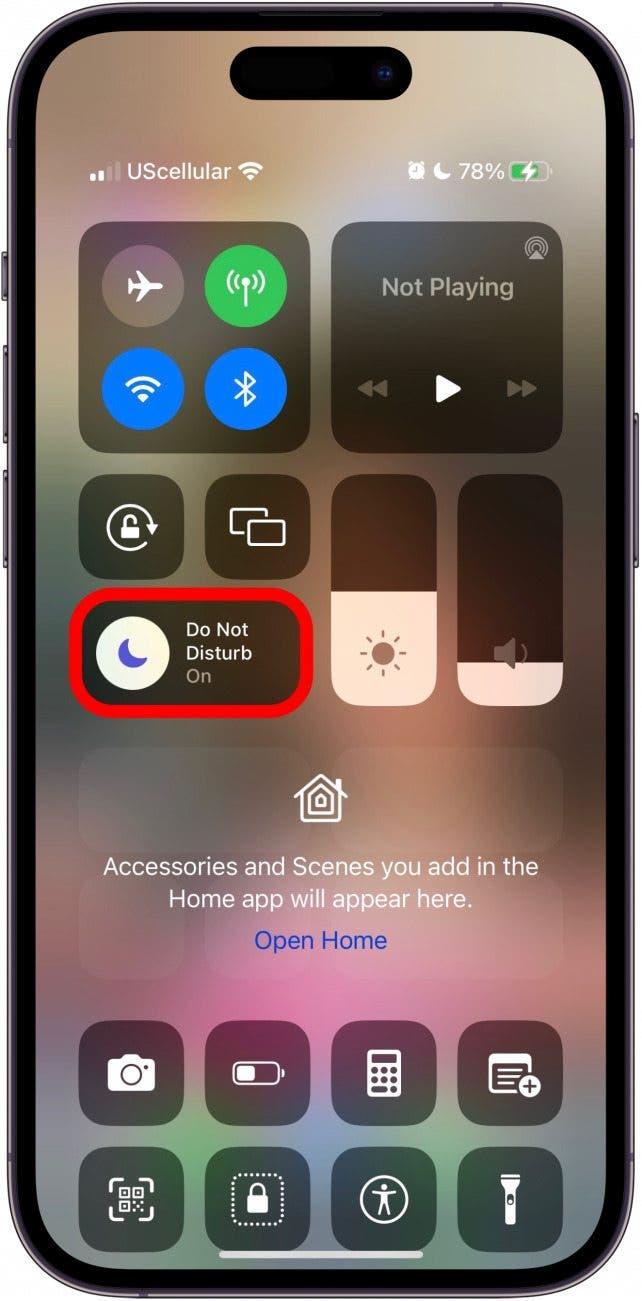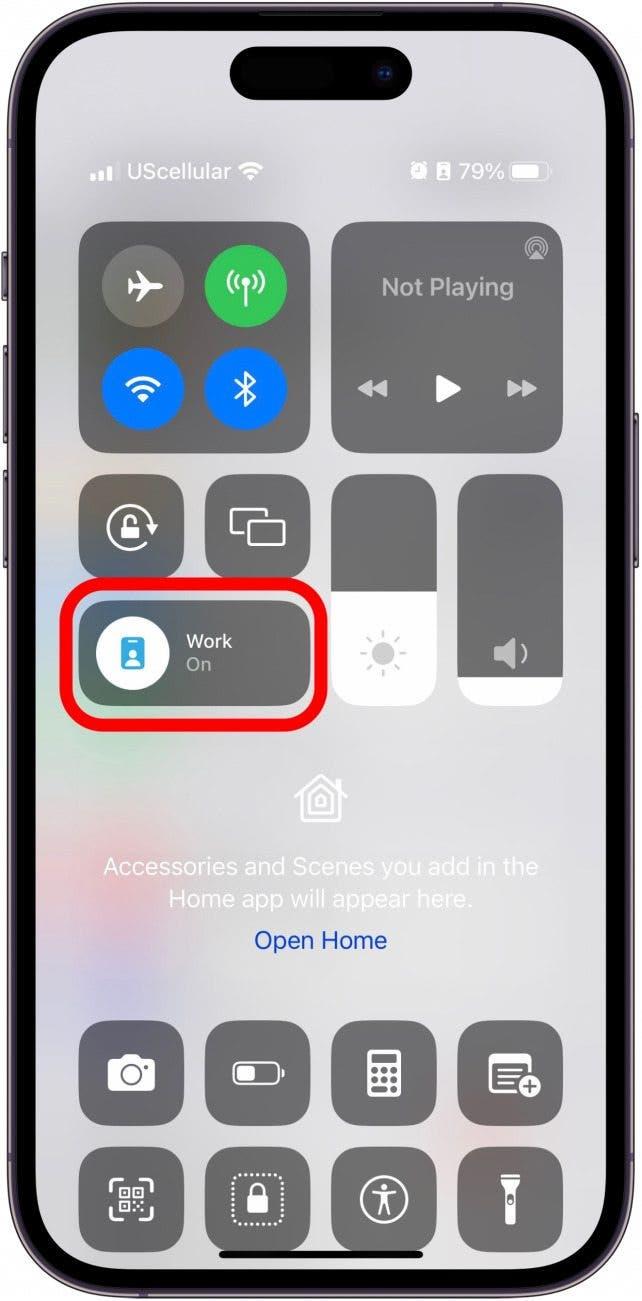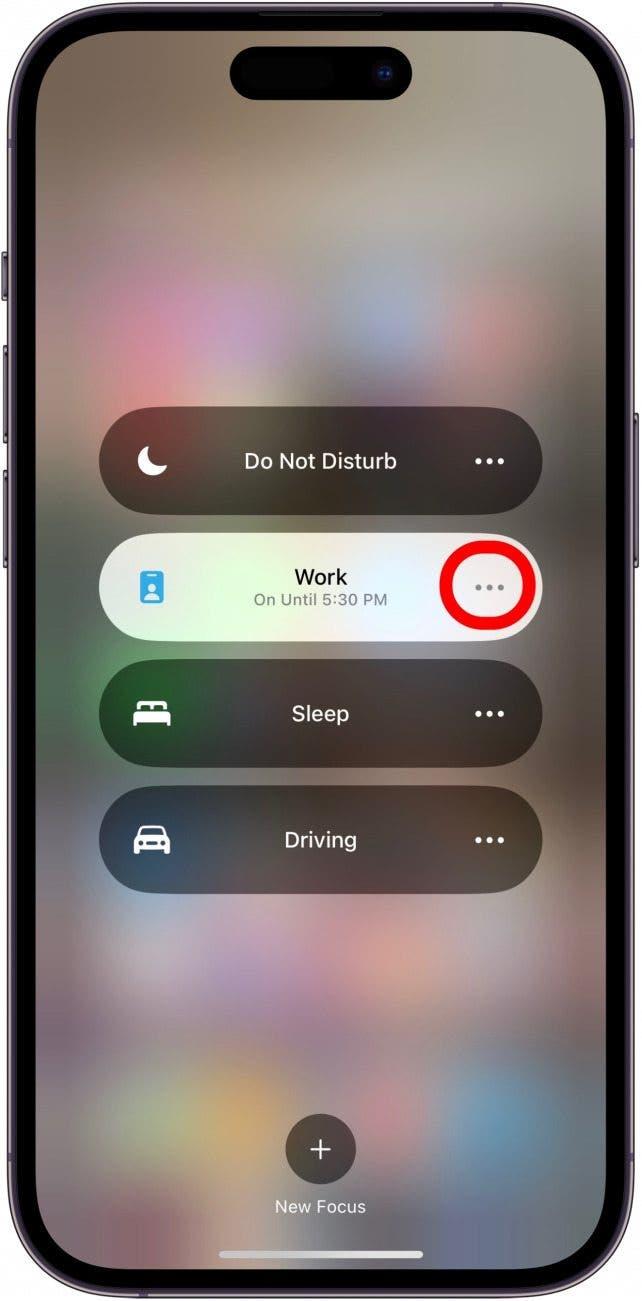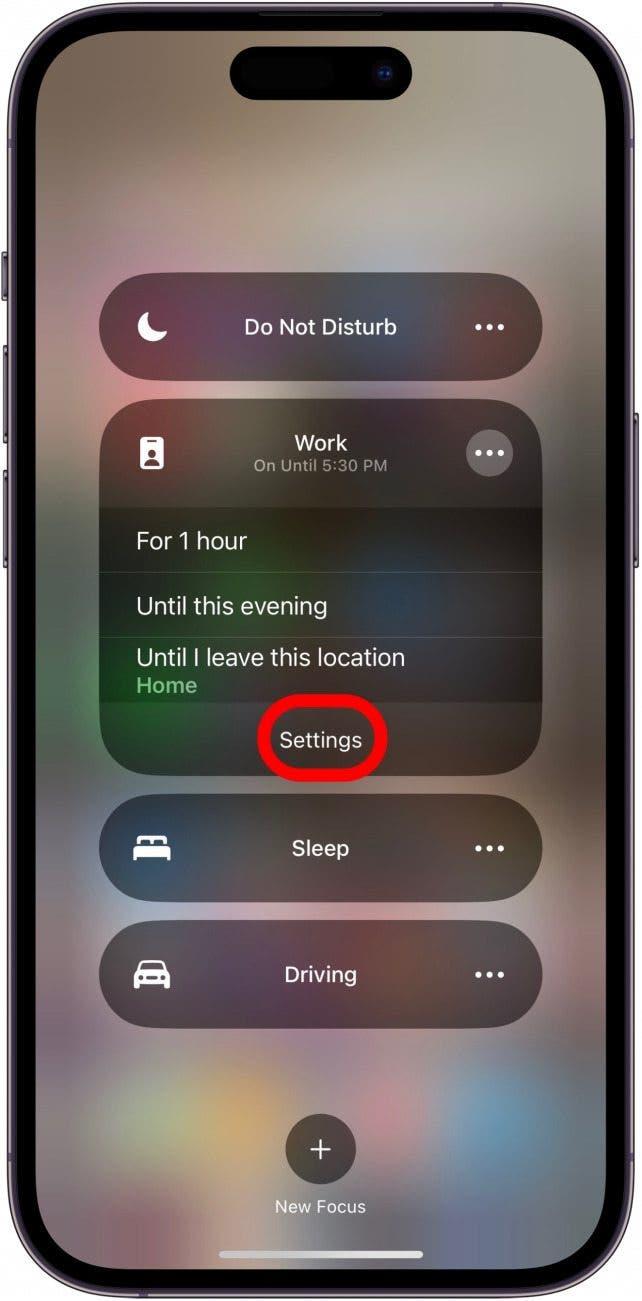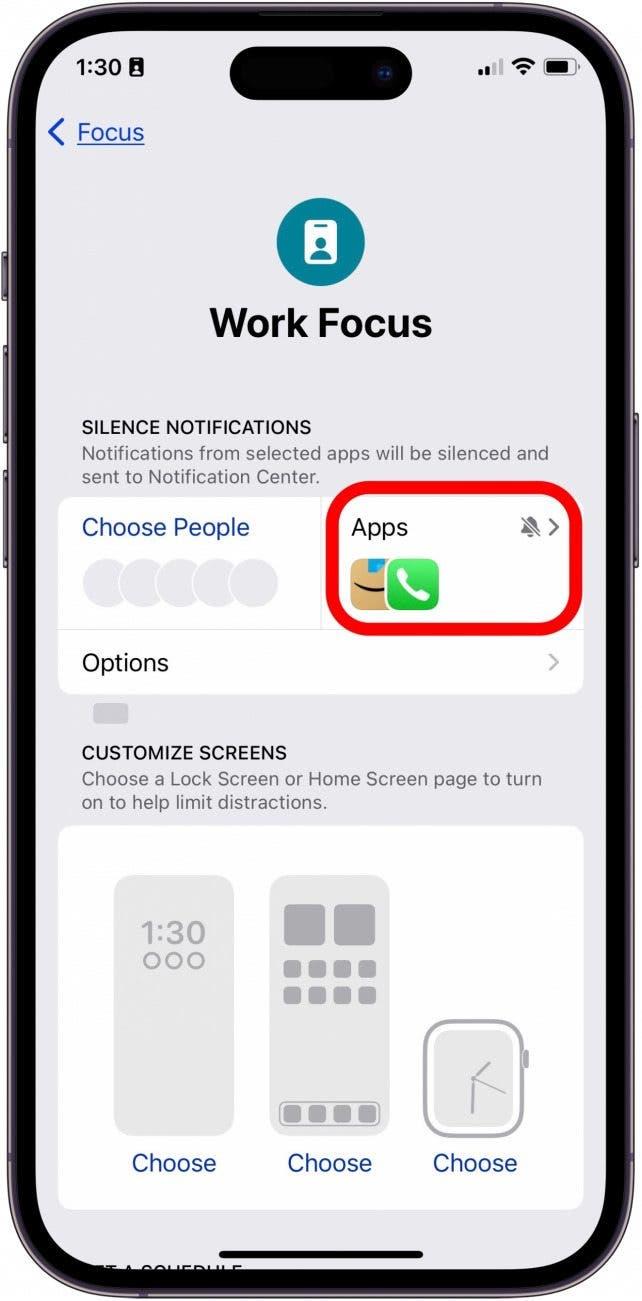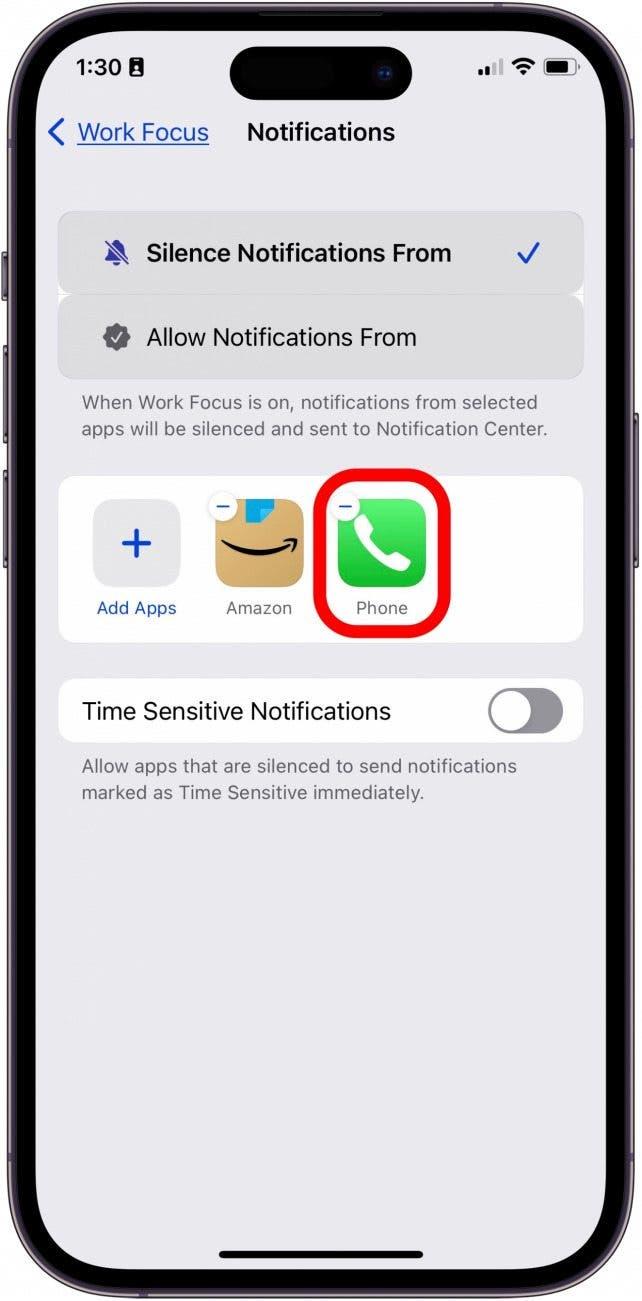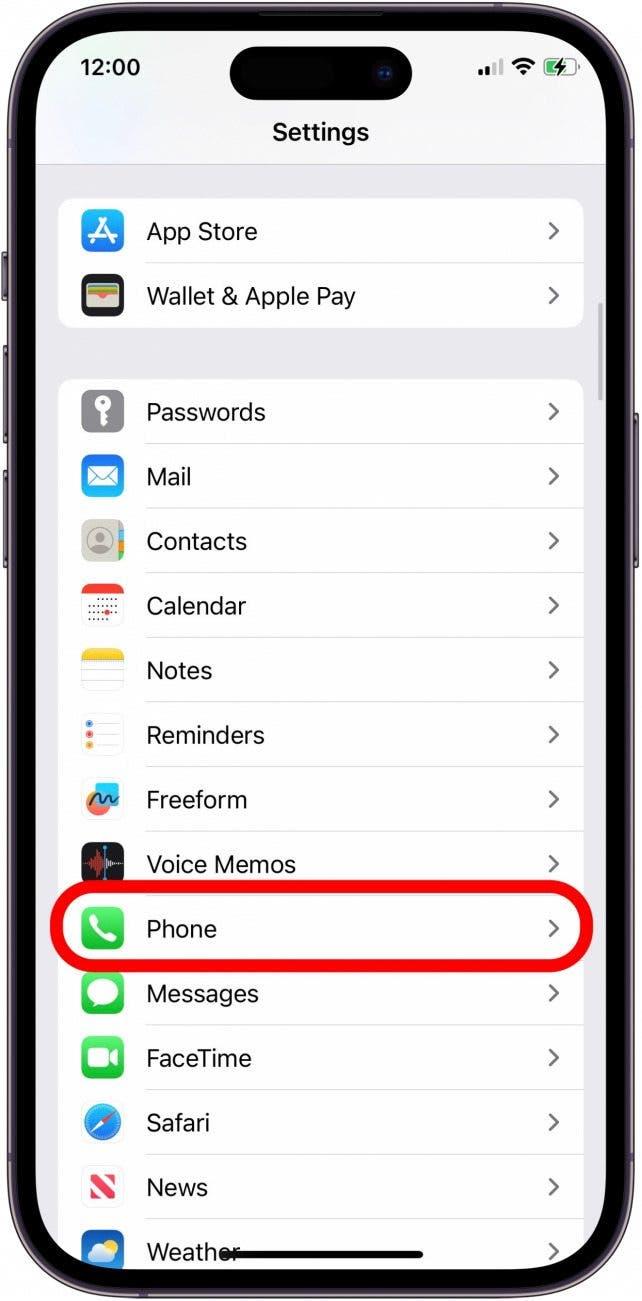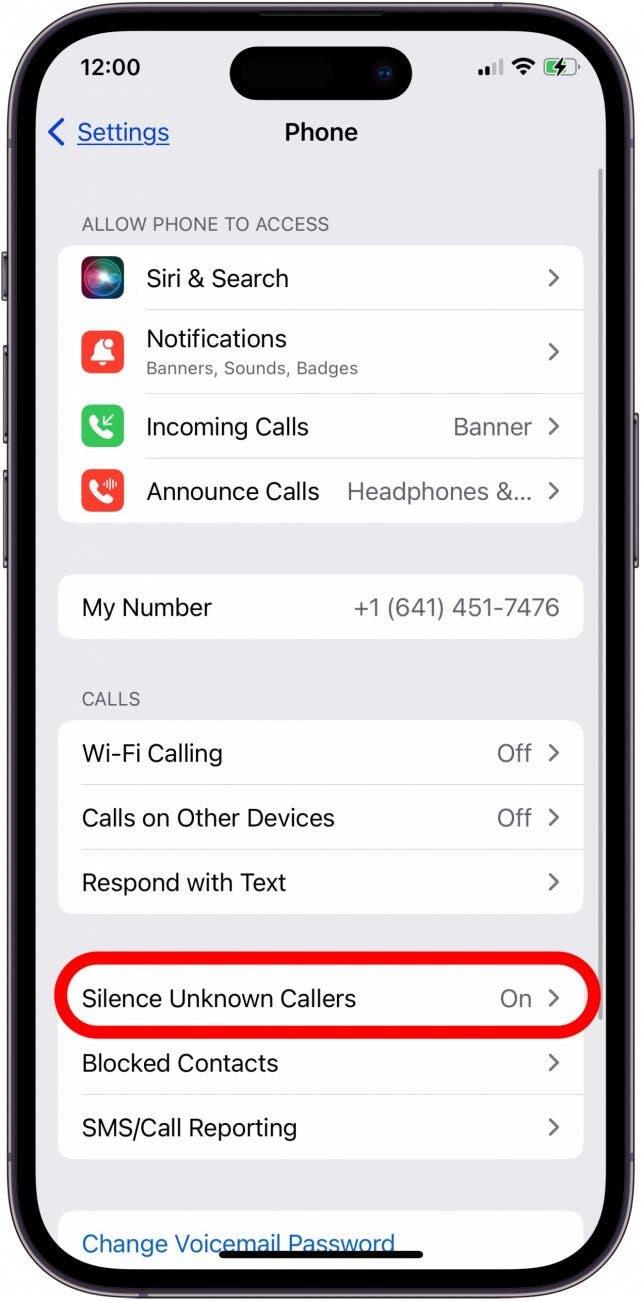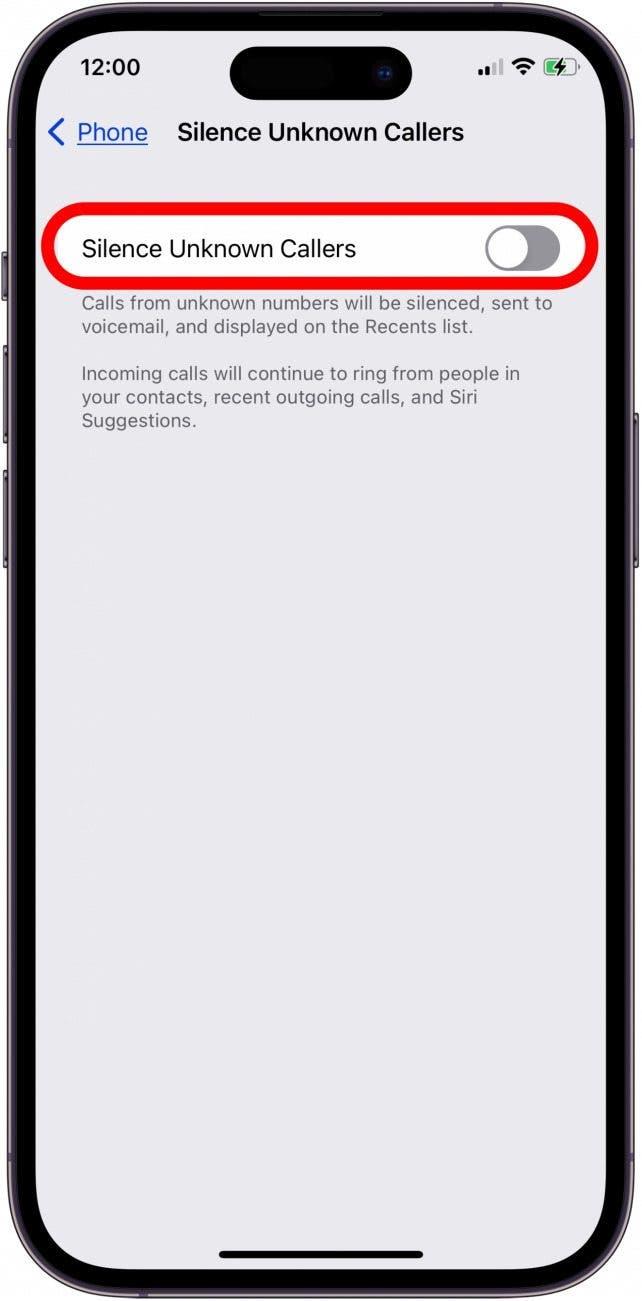iPhoneがボイスメールになるのはなぜですか? その原因は、知らない電話や保存されていない番号をブロックする機能かもしれません。 Do Not DisturbやSilence Unknown Callersのような設定は問題ですが、この2つの設定が原因でない場合、確認すべき点がいくつかあります。ここでは、iPhoneで電話がボイスメールに直通しないようにする方法を紹介します。
電話が留守電になるのを直す方法
電話が留守電になるのはなぜですか? iPhoneで通話がボイスメールに直通になる問題には、さまざまな原因が考えられます。 まず、iPhoneの着信音がオンになっていること、音量が十分大きくなっていることを確認し、iPhoneがヘッドフォンや他のBluetoothデバイスに接続されているかどうかを確認します。 それでは、iPhoneの着信音が鳴らなくなるその他の原因と、iPhoneの着信音を再び鳴らす方法をご紹介します! 無料の Tip of the Dayをご覧ください。
 iPhoneの隠れた機能を見つけよう毎日1つずつヒントをお届けします(スクリーンショットとわかりやすい説明付き)。
iPhoneの隠れた機能を見つけよう毎日1つずつヒントをお届けします(スクリーンショットとわかりやすい説明付き)。
1.iOSをアップデート
iOSのアップデートは、バグや不具合をすばやく修正できるほか、セキュリティパッチや新機能のアップデートにも最適です! また、セキュリティパッチや新機能の追加にも最適です。
2.iPhoneを再起動
バグや不具合を修正するもう一つの方法は、iPhoneを再起動することです。iPhoneが電話をそのままボイスメールに送ってしまうのを止めるには、この手順が必要かもしれません。
3.機内モードがオフになっていることを確認
これは簡単に直せます! 機内モードがオンになっていると、着信音が聞こえません。 しかし、電話をかけてきた相手には電話の着信音が聞こえ、ボイスメールを残すことができます。 機内モードがオフになっているかどうかを確認するには
- iPhone X以降のiPhoneの場合は画面の右上隅から下にスワイプして、それ以前のiPhoneの場合は下から上にスワイプして、コントロールセンターを開きます。
- 機内モードのアイコンがオレンジ色になっている場合は、機内モードがオンになっています。 アイコンをタップするとグレーに戻り、機内モードがオフになります。 機内モードがオンになっていない場合でも、ワイヤレス機能をリセットするために、オンにしてからもう一度オフにするとよいでしょう。

4.Do Not Disturb &をオフにし、フォーカスモードを確認します。
コントロールセンターを開いている間、Do Not DisturbまたはFocus Modesがオンになっているかどうかを確認できます。 簡単なことのように聞こえますが、Do Not Disturbはすべての電話をボイスメールに転送し、Focus Modesは電話がかかってくるのを止めることができることを忘れがちです。 iPhoneの画面上部にある三日月のアイコンは、iPhoneがDo Not Disturbモードになっていることを示します。 ここでは、「迷惑をかけない」機能をすばやく解除し、iPhoneの「フォーカス」状態が通話の妨げになっていないことを確認する方法を説明します。
- コントロールセンターを開きます。
- Do Not Disturbアイコンが紫色の月で背景が白の場合は、それをタップしてiPhoneのDo Not Disturbをオフにします。

-
Do Not Disturbがオフになったので、フォーカスモードもオンになっているかもしれません。

-
ハイライトされたフォーカスモードの3つの点をタップします。

-
設定」をタップします。

-
アプリの下に電話アイコンが表示されている場合は、「アプリ」をタップします。

-
電話」アイコンのマイナス記号をタップして、無音化されているアプリから「電話」を削除します。 または、「Allow Notifications From > Add Apps > Phone」をタップします。

Do Not Disturb(おやすみモード)および/またはFocus(フォーカス)モードをオンにしたまま、お気に入りの連絡先からの電話を許可したい場合は、次のことができます!
5.知らない着信をオフにする
iPhoneが知らない電話をボイスメールに送ってしまう場合、多くの場合、「知らない電話を着信音なしにする」設定が原因です。 迷惑電話を止めたいときに不明な発信者を無音にするのは良いことですが、重要な電話を見逃すことにもつながります。 保存されていない番号からの電話がそのままボイスメールになるのを防ぎたい場合は、次の方法をお試しください。
- 設定」アプリを開き、下にスクロールして「電話」をタップします。

- 不明な発信者を非通知にする」をタップします。

- トグルが緑からグレーに変わります。

iPhoneで「不明な通話を着信音で通知」をオンにしておきたい場合は、連絡先を追加しておくと、ボイスメールに直接着信することがなくなります。
6.アナウンスコールの設定を確認
着信音が鳴らずにボイスメールになってしまう場合は、「アナウンス通話」の設定をチェックしましょう。 Siriに通話を常にアナウンスさせるか、ヘッドフォンを使っているときや車の中でアナウンスさせるか、ヘッドフォンを使っているときだけアナウンスさせるか、まったくアナウンスさせないかを設定できます。 私は、ヘッドフォン& 車内にアナウンス機能を設定しています。
7.ブロックした電話番号をチェック
iPhoneで誰かをブロックすると、相手はあなたの電話が鳴り、ボイスメールに送られます。 あなたの電話の着信音は聞こえず、「電話」→「ボイスメール」→「ブロックされたメッセージ」の順で相手のボイスメールにアクセスできます。
iPhoneでブロックした電話番号を確認する方法は次のとおりです。 意図せずブロックしてしまった場合でも、簡単に解除できます。
8.ネットワーク設定をリセット
iPhoneのネットワーク設定をリセットすると、インターネット接続の問題を解決できます。 ネットワーク設定をリセットすると、構成プロファイルやモバイルデバイス管理によってインストールされていないVPN設定や以前使用していたネットワークも削除されるため、iPhoneで通話がボイスメールに直行する問題を解決できる可能性があります。
9.携帯電話サービスプロバイダーに連絡
iPhoneが通話をボイスメールに送ってしまう原因が、携帯電話サービスの停止にある可能性もあります。 ネットワークプロバイダに電話して、お住まいの地域で停電が発生しているかどうか、いつサービスが再開されるかを確認してください。
10.SIMカードのテスト
iPhone 13またはそれ以前のモデルをお使いの場合、通話がボイスメールに直通される問題がSIMカードの不具合によって引き起こされている可能性があります(iPhone 14シリーズには物理的なSIMカードがありません)。 この可能性を調べるには、iPhoneからSIMカードを取り外し、別のiPhoneに挿入します。 SIMカードが入っているiPhoneで何度かテスト通話を行い、ボイスメールに直通するかどうかを確認してください。 留守電になった場合は、SIMカードの故障の可能性があります。 携帯電話サービスプロバイダーに連絡して、SIMカードを交換してもらいましょう。
11.まだお困りですか? Appleサポートにお問い合わせください
それでも電話がボイスメールに直行する場合は、携帯電話サービスプロバイダに連絡して、障害が発生しているかどうかを確認しましょう。 そうでない場合は、Appleのサポートに連絡し、iPhoneのハードウェアに問題があるかどうかを確認し、修理が必要です。
トラブルシューティングの手順をすべて終えた今、すべての着信を受信できるはずです。 私たちがカバーしなかった、電話がボイスメールに直行する問題の解決方法があれば、コメントでお知らせください!
よくある質問
- 着信音が鳴らずにボイスメールに直通することはありますか? はい、Do Not Disturbなどの特定の設定が有効になっている場合、iPhoneは着信音を鳴らさずにそのままボイスメールに電話を送ることができます。
- 意図的にボイスメールに転送することはできますか? 誰かに電話をかけている場合、ボイスメールに直接転送することはできません。 ただし、一部またはすべての通話をボイスメールに直接転送するように設定を変更することはできます。
- 通話中にボイスメールになった場合、着信拒否されますか? そうとは限りません。 ブロックされたかどうかを確認する方法をご覧ください。